La boîte de dialogue Préférences mouvement souris vous permet d'enregistrer des jeux de mouvements et de définir d'autres propriétés pour les mouvements.
Procédures
Accès à la boîte de dialogue Préférences mouvement souris :
- Définissez des mouvements pour le bouton gauche et le bouton central de la souris. Reportez-vous à la rubrique Mouvements souris pour plus d'informations sur cette opération.
- Pour définir le mouvement souris, maintenez la touche Ctrl enfoncée et faites glisser un L inversé (mouvement de bas en haut, puis de gauche à droite).
Le nom de ce mouvement est JGAB.
- Dans la boîte de dialogue Définir mouvement souris, choisissez Préférences mouvement souris dans la liste.
- Cliquez sur OK pour fermer la boîte de dialogue.
- Tracez un L inversé pour accéder à la boîte de dialogue Préférences mouvement souris.
Interface
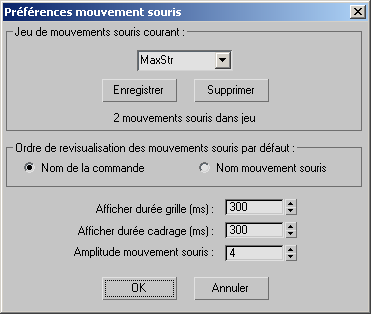
Zone Jeu de mouvements souris courant
Affiche le nom et le nombre de mouvements du jeu courant.
- Pour créer un nouveau jeu, entrez un nouveau nom dans la zone et cliquez sur Enregistrer.
- Pour changer de jeu, choisissez-en un dans la liste et cliquez sur OK.
- Enregistrer
- Enregistre le jeu affiché dans la liste.
- Supprimer
- Supprime le jeu affiché dans la liste.
Zone Ordre de revisualisation des mouvements souris par défaut
Indique comment les commandes ou les mouvements sont initialement répertoriés dans la boîte de dialogue Revisualiser mouvements souris.
- Nom de commandeAffiche les mouvements souris affectés par noms de commande (par exemple, Lire animation).
- Nom mouvement sourisAffiche les mouvements souris affectés par noms de mouvement (par exemple, HK).
- Afficher durée grille (ms)
- Durée d'affichage, en millisecondes, de la grille d'analyse des mouvements souris dans les fenêtres lorsque vous réalisez un mouvement. Donnez à ce paramètre la valeur 0 pour masquer la grille. Valeur par défaut: 300 (environ 1/3 de seconde) ; Intervalle: 0 à 2000.
- Afficher durée cadrage (ms)
- Durée d'affichage, en millisecondes, du cadrage du mouvement souris dans les fenêtres. Intervalle : de 0 à 2000. Réglez sur 0 pour désactiver cette fonction. Valeur par défaut: 300 (environ 1/3 de seconde).
Les mouvements s'appliquant dès le premier point sont affichés sous forme de X minuscules. Les mouvements s'appliquant aux éléments compris dans la boîte englobante du mouvement affichent la boîte englobante. Les mouvements souris qui s'appliquent à l'intérieur d'un cadrage circulaire affichent le cercle compris dans la boîte englobante carrée du mouvement. Les sélections cadrées apparaissent en traits pleins. Les sélections par capture apparaissent en pointillé.
- Amplitude mouvement souris
- Amplitude en pixels des X tracés dans les fenêtres qui vous permettent de visualiser la forme du mouvement. Valeur par défaut: 4 ; Intervalle: 3 à 20.